Nếu sử dụng Linux chắc hẳn bạn sẽ biết cách sử dụng các lệnh hữu ích để làm việc với các tập tin, cài đặt phần mềm và khởi chạy các chương trình. Tuy nhiên có một điều mà bạn chưa biết đó là bạn vẫn có thể chạy nhiều câu lệnh cùng một lúc.
Việc kết hợp 2 hoặc nhiều câu lệnh cùng một lúc hay còn gọi là "command chaining". Trong bài viết dưới đây Quản trị mạng sẽ hướng dẫn bạn cách chạy 2 hoặc nhiều lệnh Terminal cùng một lúc trên Linux.
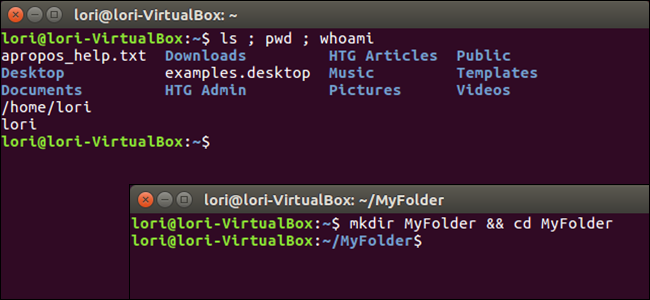
1. Semicolon (;) Operator (dấu chấm phẩy (;))
Semicolon (;) operator là ký tự dấu chấm phẩy (;) cho phép bạn thực thi nhiều câu lệnh liên tiếp, kể cả các câu lệnh trước đó có được thực thi thành công hay không.
Cho ví dụ, mở cửa sổ Terminal lên (sử dụng tổ hợp phím Ctrl + Alt + T trên Ubuntu và Linux Mint). Sau đó bạn nhập từng lệnh một trong 3 lệnh dưới đây vào, mỗi câu lệnh cách nhau bởi dấu chấm phẩy (;) rồi nhấn Enter. Trên màn hình sẽ hiển thị danh sách các thư mục hiện tại (ls), các thư mục bạn đang sử dụng hiện tại (pwd) và hiển thị tên đăng nhập (whoami) cùng một lúc.
ls ; pwd ; whoami
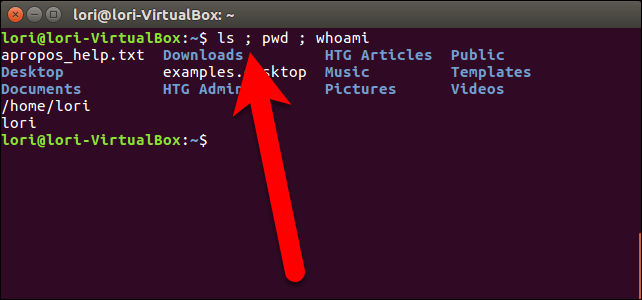
Ngoài ra bạn cũng không cần sử dụng dấu cách sau dấu chấm phẩy (;) và dấu cách giữa các câu lệnh. Bạn có thể nhập 3 lệnh là ls;pwd;whoami. Tuy nhiên việc sử dụng dấu cách để người dùng có thể dễ dàng đọc hơn.
2. Logical AND Operator (&&)
Nếu muốn chạy lệnh thứ 2 sau khi chạy lệnh thứ nhất thành công, bạn có thể tách các câu lệnh bằng logical AND operator, nó là 2 ký tự (&&). Cho ví dụ, nếu muốn tạo một thư mục có tên là MyFolder và sau đó thay đổi thư mục này, bạn nhập câu lệnh dưới đây vào cửa sổ Terminal rồi nhấn Enter:
mkdir MyFolder && cd MyFolder
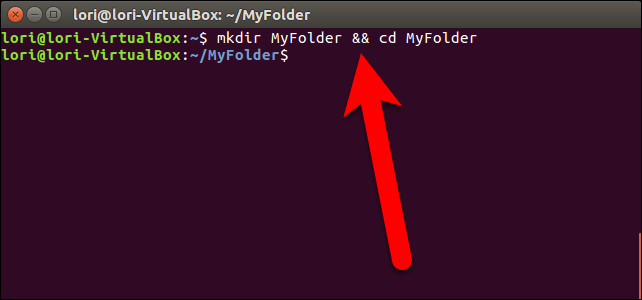
Thư mục sẽ được tạo thành công, sau đó lệnh cd sẽ được thực thi và bạn đang mở thư mục mới.
3. Logical OR Operator (||)
Trong một số trường hợp nếu muốn thực thi câu lệnh thứ 2 trong trường hợp chạy câu lệnh thứ nhất không thành công, bạn có thể sử dụng logical OR operator, nó là 2 ký tự (||).
Ví dụ nếu muốn kiểm tra xem thư mục MyFolder có tồn tại hay không ( [ -d ~/MyFolder ] ) và tạo một thư mục MyFolder mới nếu thư mục này không tồn tại (( mkdir ~/MyFolder ), bạn nhập câu lệnh dưới đây vào cửa sổ Terminal rồi nhấn Enter:
[ -d ~/MyFolder ] || mkdir ~/MyFolder
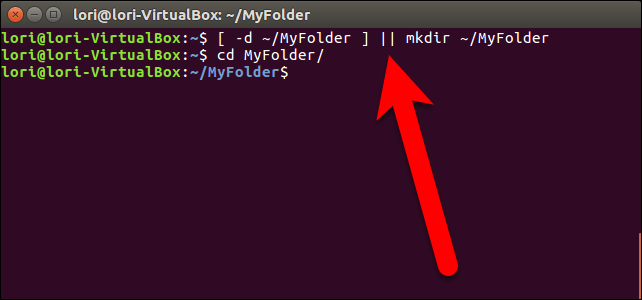
Lưu ý:
Cần đảm bảo rằng có dấu cách trong câu lệnh trên.
Trong ví dụ trên, thư mục MyFolder không tồn tại, do đó câu lệnh thứ 2 là để tạo thư mục.
4. Kết hợp nhiều Operator
Ngoài ra bạn có thể kết hợp nhiều operator trên một câu lệnh. Chẳng hạn, đầu tiên bạn muốn kiểm tra xem nếu một tập tin tồn tại hay không ( [ -f ~/sample.txt ] ). Nếu muốn hiển thị thông báo trên màn hình, sử dụng ( echo “File exists.” ). Nếu tập tin không tồn tại, bạn có thể tạo một file mới ( touch ~/sample.txt ).
Bạn kết hợp các lệnh này thành 1 lệnh duy nhất, nhập vào cửa sổ Command Prompt rồi nhấn Enter:
[ -f ~/sample.txt ] && echo “File exists.” || touch ~/sample.txt
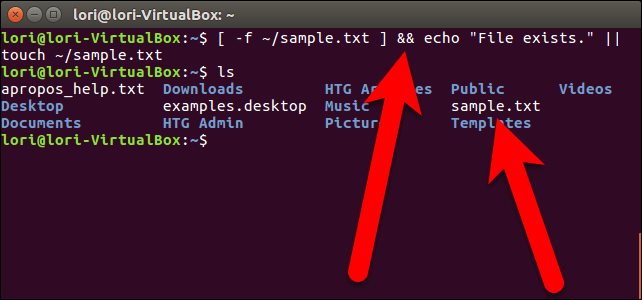
Trong ví dụ trên, tập tin không tồn tại do đó cần tạo một tập tin mới.
Dưới đây là phần tóm tắt kết hợp các lệnh:
- A ; B – Chạy lệnh A rồi chạy lệnh B, kể cả chạy lệnh A thành công hay thất bại.
- A && B – Chỉ chạy lệnh B nếu chạy lệnh A thành công.
- A || B – Chỉ chạy lệnh B nếu chạy lệnh A thất bạị.
Tham khảo thêm một số bài viết dưới đây:
Chúc các bạn thành công!
 Công nghệ
Công nghệ  Windows
Windows  iPhone
iPhone  Android
Android  Làng CN
Làng CN  Khoa học
Khoa học  Ứng dụng
Ứng dụng  Học CNTT
Học CNTT  Game
Game  Download
Download  Tiện ích
Tiện ích 











 Linux
Linux  Đồng hồ thông minh
Đồng hồ thông minh  Chụp ảnh - Quay phim
Chụp ảnh - Quay phim  macOS
macOS  Phần cứng
Phần cứng  Thủ thuật SEO
Thủ thuật SEO  Kiến thức cơ bản
Kiến thức cơ bản  Dịch vụ ngân hàng
Dịch vụ ngân hàng  Lập trình
Lập trình  Dịch vụ công trực tuyến
Dịch vụ công trực tuyến  Dịch vụ nhà mạng
Dịch vụ nhà mạng  Nhà thông minh
Nhà thông minh  Ứng dụng văn phòng
Ứng dụng văn phòng  Tải game
Tải game  Tiện ích hệ thống
Tiện ích hệ thống  Ảnh, đồ họa
Ảnh, đồ họa  Internet
Internet  Bảo mật, Antivirus
Bảo mật, Antivirus  Họp, học trực tuyến
Họp, học trực tuyến  Video, phim, nhạc
Video, phim, nhạc  Giao tiếp, liên lạc, hẹn hò
Giao tiếp, liên lạc, hẹn hò  Hỗ trợ học tập
Hỗ trợ học tập  Máy ảo
Máy ảo  Điện máy
Điện máy  Tivi
Tivi  Tủ lạnh
Tủ lạnh  Điều hòa
Điều hòa  Máy giặt
Máy giặt  Quạt các loại
Quạt các loại  Cuộc sống
Cuộc sống  Kỹ năng
Kỹ năng  Món ngon mỗi ngày
Món ngon mỗi ngày  Làm đẹp
Làm đẹp  Nuôi dạy con
Nuôi dạy con  Chăm sóc Nhà cửa
Chăm sóc Nhà cửa  Du lịch
Du lịch  Halloween
Halloween  Mẹo vặt
Mẹo vặt  Giáng sinh - Noel
Giáng sinh - Noel  Quà tặng
Quà tặng  Giải trí
Giải trí  Là gì?
Là gì?  Nhà đẹp
Nhà đẹp  TOP
TOP  Ô tô, Xe máy
Ô tô, Xe máy  Giấy phép lái xe
Giấy phép lái xe  Tấn công mạng
Tấn công mạng  Chuyện công nghệ
Chuyện công nghệ  Công nghệ mới
Công nghệ mới  Trí tuệ nhân tạo (AI)
Trí tuệ nhân tạo (AI)  Anh tài công nghệ
Anh tài công nghệ  Bình luận công nghệ
Bình luận công nghệ  Quiz công nghệ
Quiz công nghệ  Microsoft Word 2016
Microsoft Word 2016  Microsoft Word 2013
Microsoft Word 2013  Microsoft Word 2007
Microsoft Word 2007  Microsoft Excel 2019
Microsoft Excel 2019  Microsoft Excel 2016
Microsoft Excel 2016  Microsoft PowerPoint 2019
Microsoft PowerPoint 2019  Google Sheets - Trang tính
Google Sheets - Trang tính  Code mẫu
Code mẫu  Photoshop CS6
Photoshop CS6  Photoshop CS5
Photoshop CS5  Lập trình Scratch
Lập trình Scratch  Bootstrap
Bootstrap